Saat diminta membuat sebuah karya tulis, seringkali kita diperintahkan dalam memenuhi ketentuan format-format tertentu.
Beberapa diantaranya seperti mengatur margin, mengatur ukuran kertas, hingga menyesuaikan ukuran spasi di dokumen tersebut.
Untuk mengatur spasi di WPS Office bisa kalian lakukan dari dua metode yang berbeda. Seperti yang kita ketahui, bahwa WPS Office tersedia dalam dua bentuk aplikasi…yakni versi PC dan satunya lagi versi mobile.
Setiap masing-masing tersebut diantaranya mempunyai tampilan interface dan navigasi berbeda beda.
Sehingga dalam hal mengatur spasi kali ini kalian dapat menempuh dengan dua model yang berbeda seperti arahan yang Tim Kompiwin akan berikan dibawah ini.
Fungsi Spasi Di WPS Office
Cara mengatur spasi di WPS Office pada penjelasan kali ini bukan yang dimaksud tombol jarak atau spasi yang ada di keyboard kalian. Tetapi berfungsi dalam mengatur lining paragraf untuk memberikan jarak antara teks baris pertama dengan teks baris kedua.
Misalnya saat kalian membuat kalimat di paragraf pertama, lalu kita ingin atur ukuran spasinya menjadi lebih besar, maka hasilnya paragraf tersebut terlihat seperti melebar atas bawah. Sedangkan jika jarak spasi yang kalian atur semakin kecil, maka lebar paragraf semakin menyusut.
Secara default ukuran paragraf pada aplikasi olah dokumen seperti WPS Office ini memakai ukuran standar 1.0.
Ukuran tersebut sering disebut sebagai spasi Single. Tetapi ada juga jenis dokumen yang memakai ukuran spasi standar 1.5, atau biasanya dikenal dengan nama Double.
Custom ukuran spasi ini masih bisa kalian lakukan antara makin besar atau makin kecil, tergantung setiap kebutuhan masing-masing pengguna, menyesuaikan format seperti apa di dalam project document mereka.
Cara Mengatur Spasi Di WPS Office
Dalam kasus kali ini kalian bisa menggunakan aplikasi WPS Office versi PC atau mobile untuk mengatur bagian spasi dokumen yang dibutuhkan.
Secara fungsi keduanya masih tetap sama, hanya saja tipe kepraktisan saat kita gunakan jenis aplikasi berikut tergantung pada user interface dan letak perintah navigasi.
Silahkan kamu pilih cara mengatur spasi di WPS Office untuk PC maupun mobile. Selengkapnya silahkan ikuti panduan dibawah ini hingga selesai.
1. WPS Office versi PC
Sekilas tanpa kata asing kita sangat lebih mudah menggunakan WPS Office karena tampilan dari aplikasi ini menyerupai Microsoft Word yang pernah kalian gunakan sebelumnya.
Didalamnya kita masih tetap mendapatkan beberapa menu Ribbon, seperti Home, Insert, Page Layout, Preferensi dan sebagainya.
Nah untuk menemukan fitur Spasi, kalian pilih menu Ribbon Home dan klik bagian icon Line Space, lebih jelasnya ada di bawah ini.
- Buka WPS Office versi PC kalian.
- Kemudian buat dokumen baru atau load file dokumen yang sudah dibuat sebelumnya.
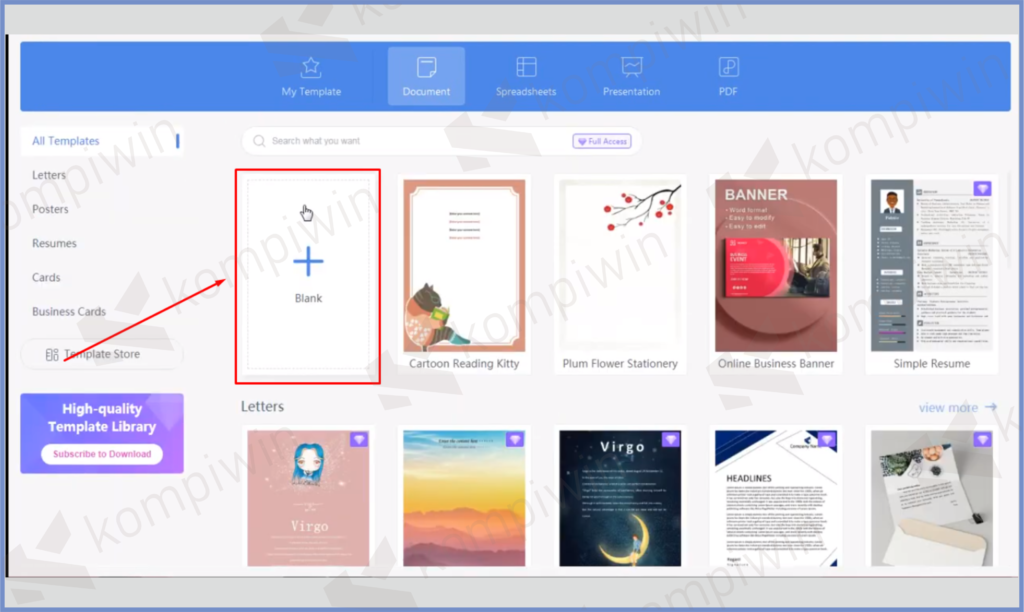
- Ketikkan semua teks yang ingin kamu masukkan ke dalam lembar dokumen.
- Kalau sudah blok semua teks tersebut.
- Pencet menu ribbon Halaman Muka/Home.
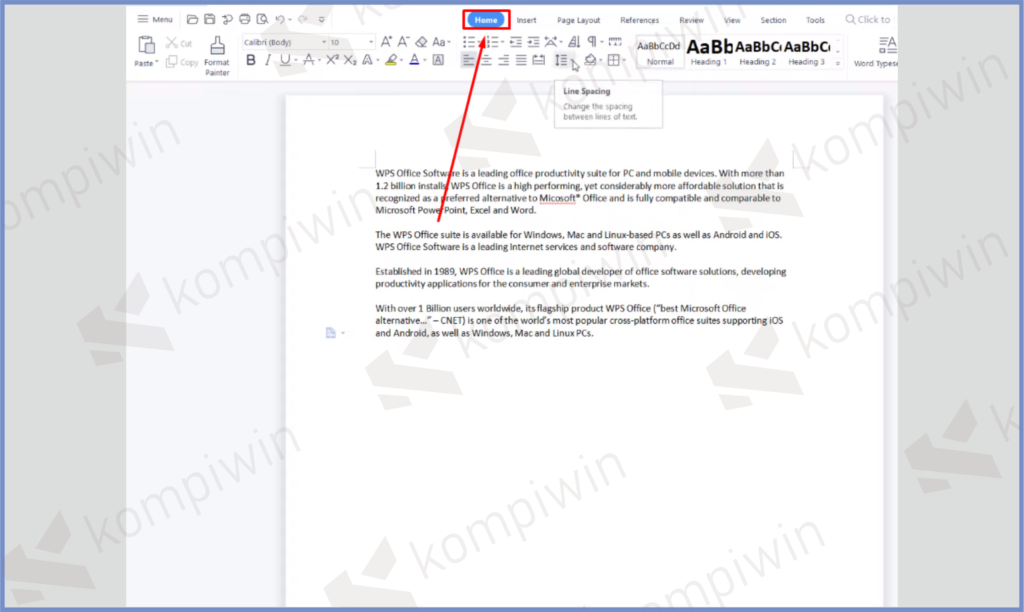
- Kemudian tap pada icon Spacy seperti yang kita tandai di bawah ini.
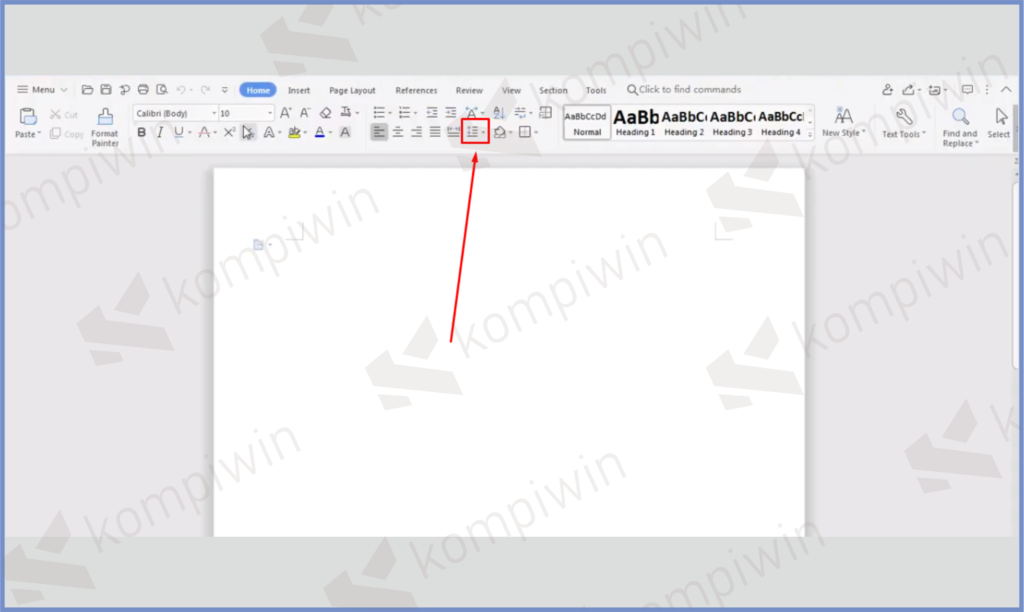
- Disediakan beberapa pilihan ukuran disana, pilih salah satu sesuai format pembuatan dokumen masing-masing.
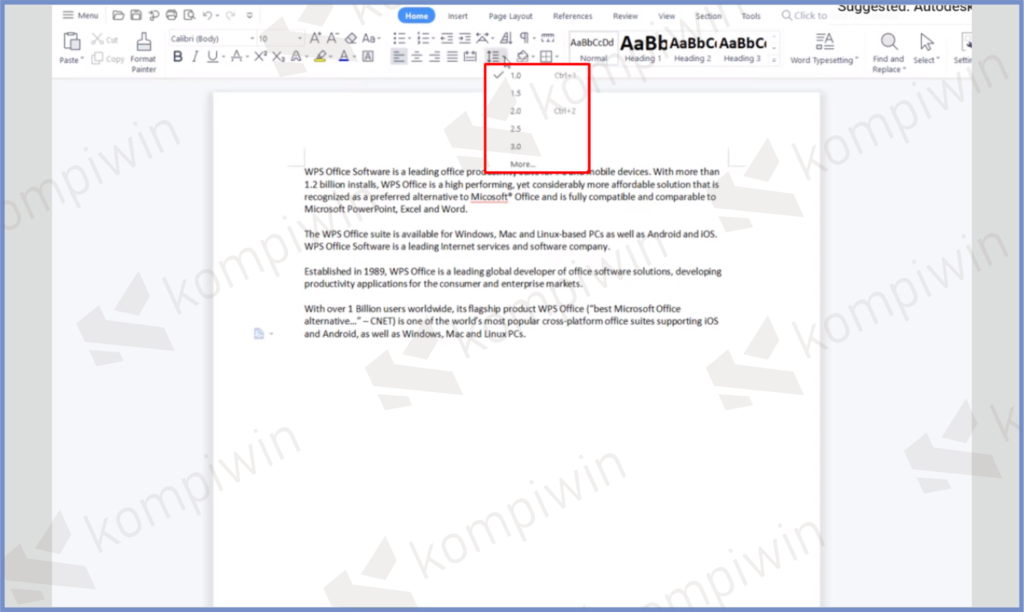
- Atau jika kalian ingin memasukkan ukuran sapasi khusus, tekan bagian More.
- Setelah itu masukkan ukuran yang kamu inginkan.
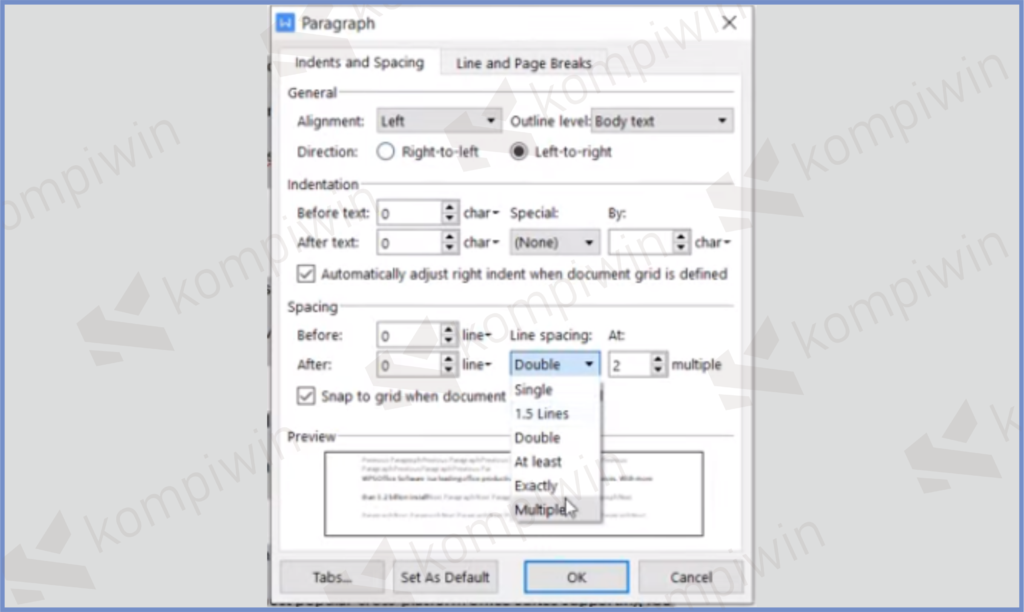
- Selamat mencoba.
2. WPS Office Mobile
Cara mengatur Spasi di WPS Office berikutnya bisa dilakukan juga pada aplikasi mobile. Cocok bagi mereka yang mempunyai mobilitas tinggi, dan memilih untuk mengerjakan dokumen melalui ponsel.
Tanpa mengurangi sebagian fungsi, kalian masih tetap mendapatkan akses pengaturan spasi dalam hal mengcustom lembar project masing-masing.
- Silahkan kamu buka aplikasi WPS Office versi Mobile.
- Lalu klik tombol Plus di pojok kanan bawah dan buat Dokumen Kosong.
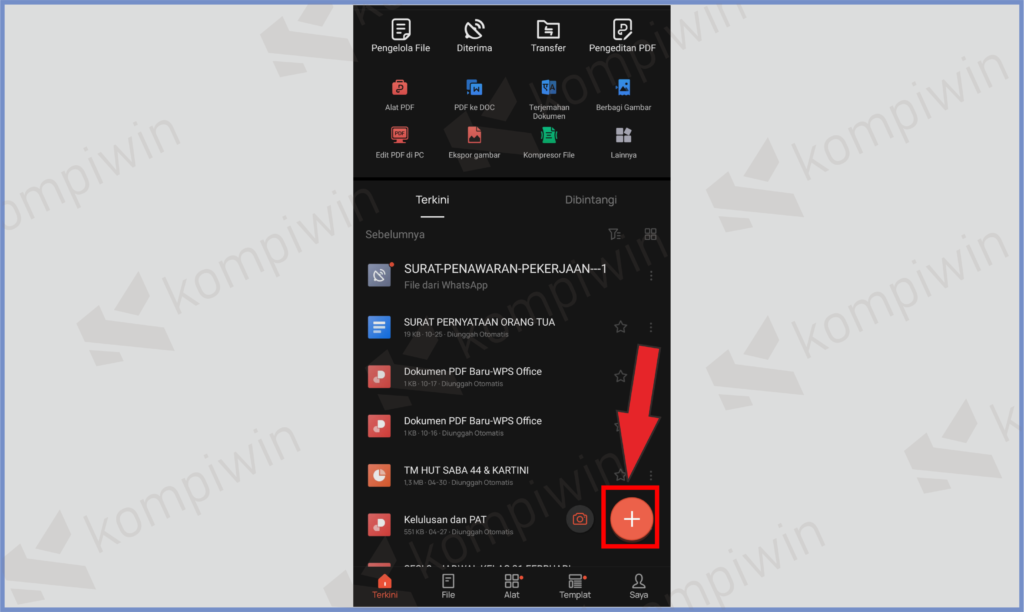
- Atau kamu bisa load dokumen yang sudah kamu buat sebelumnya.
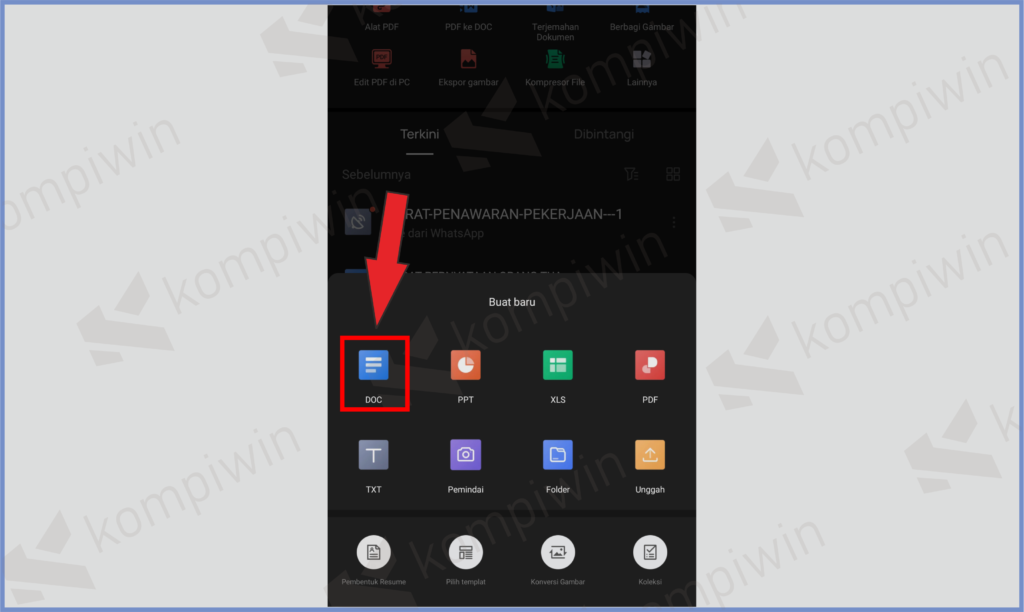
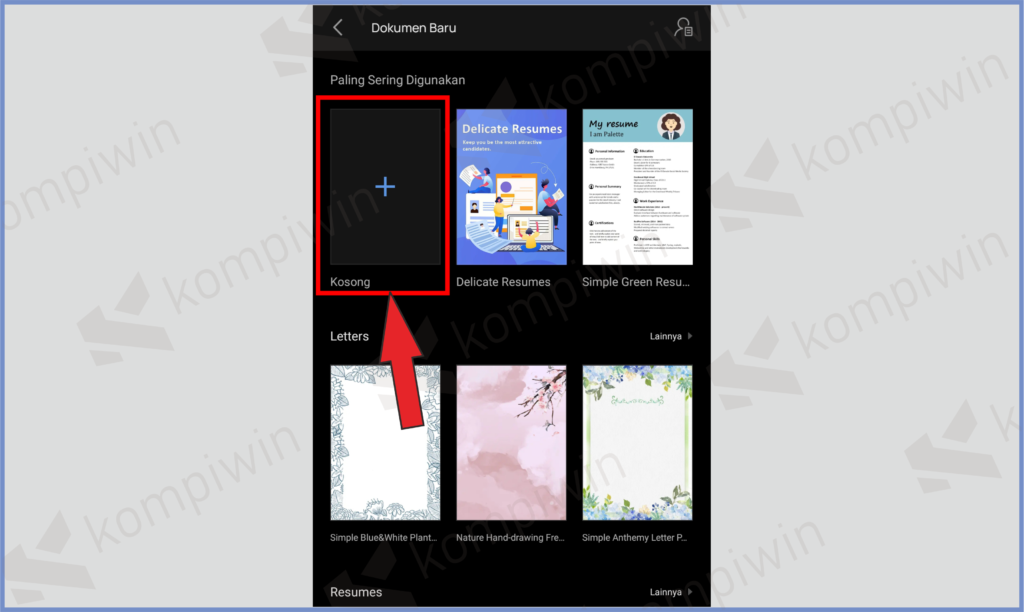
- Ketikkan kalimat atau paragraf di dalam lembar dokumen tersebut.
- Kalau blok semua teks sudah kamu ketik. Silahkan blok semua tulisan tersebut.
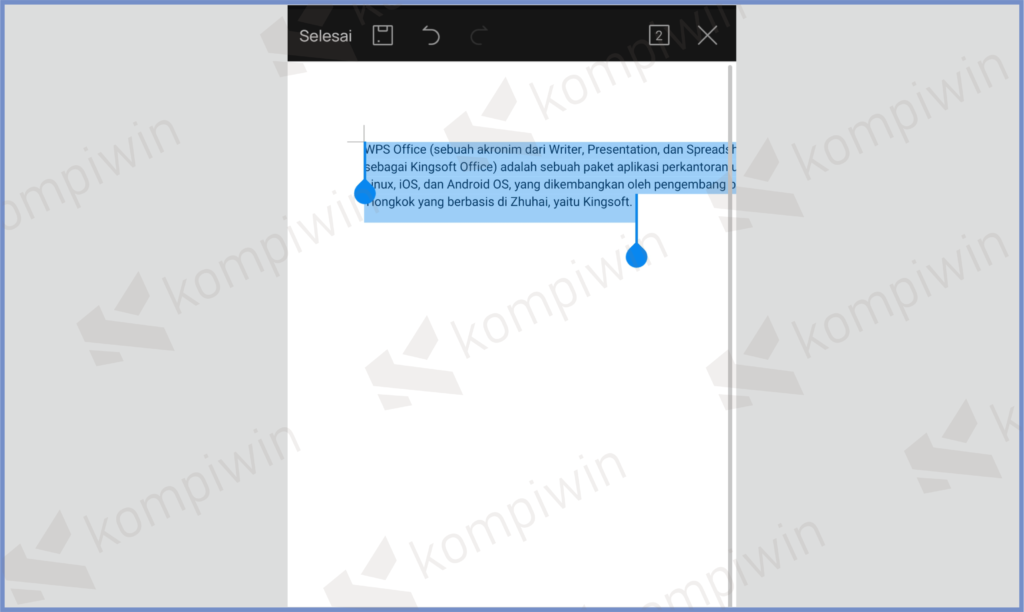
- Lalu pencet icon Alat di pojok kiri bawah.
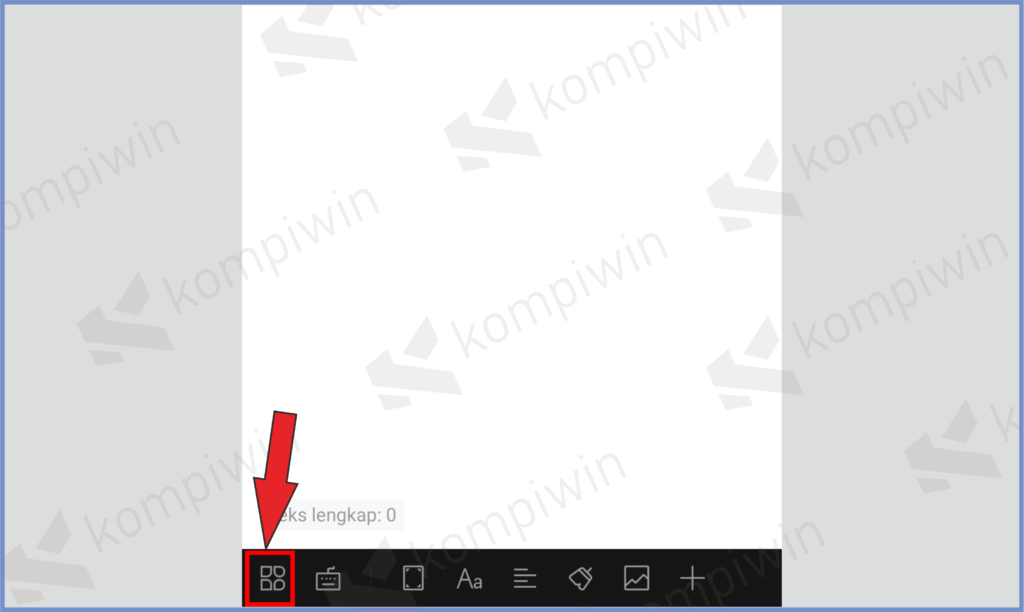
- Arahkan ke menu Depan.
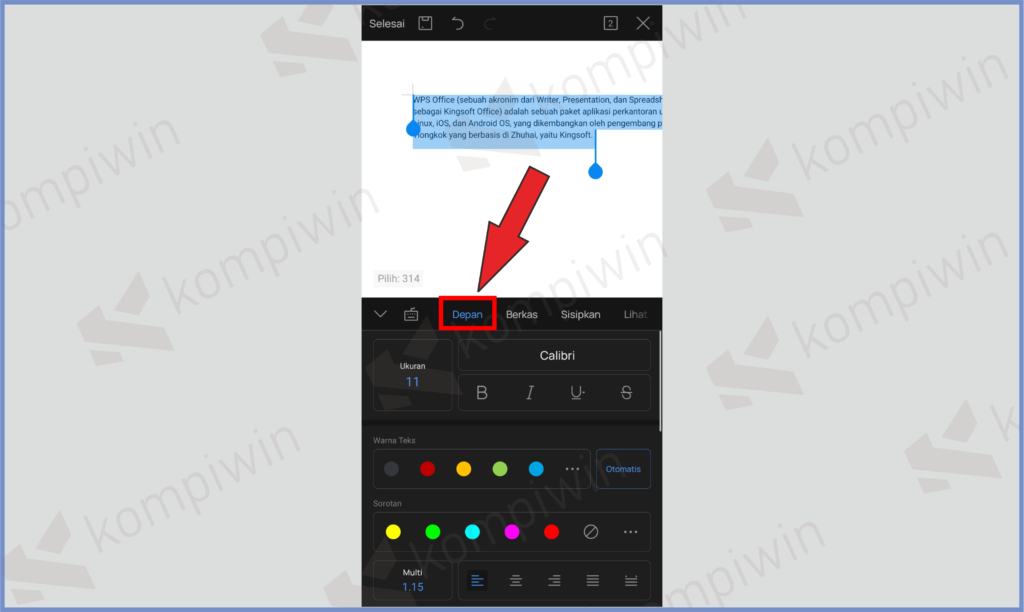
- Selanjutnya kamu pilih kotak menu Penspasian Tepat.
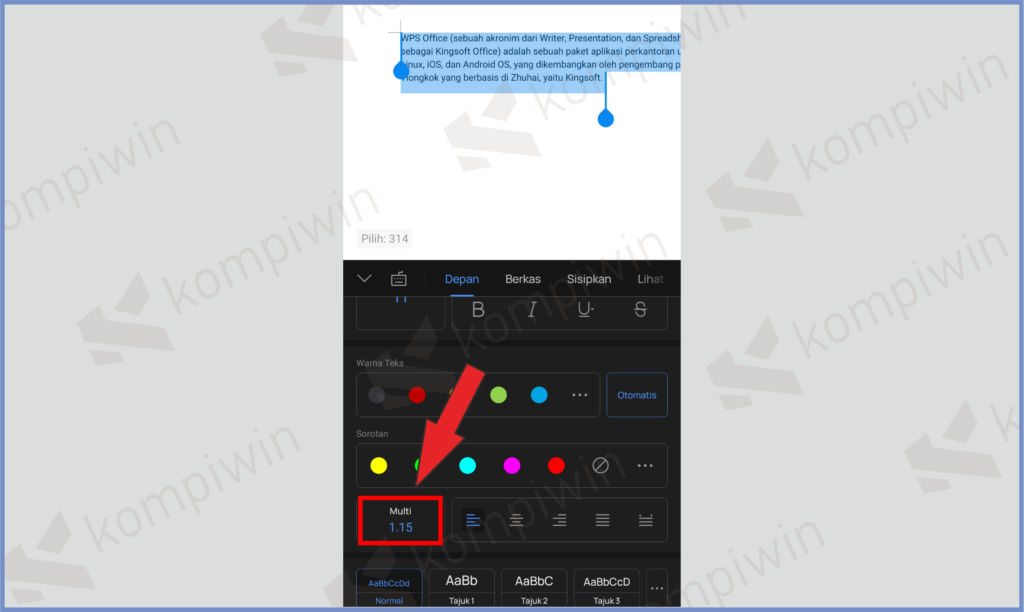
- Disini sudah disediakan pilihan lengkap, centang bagian Multi dan geser ukurannya sesuai pilihan kalian.
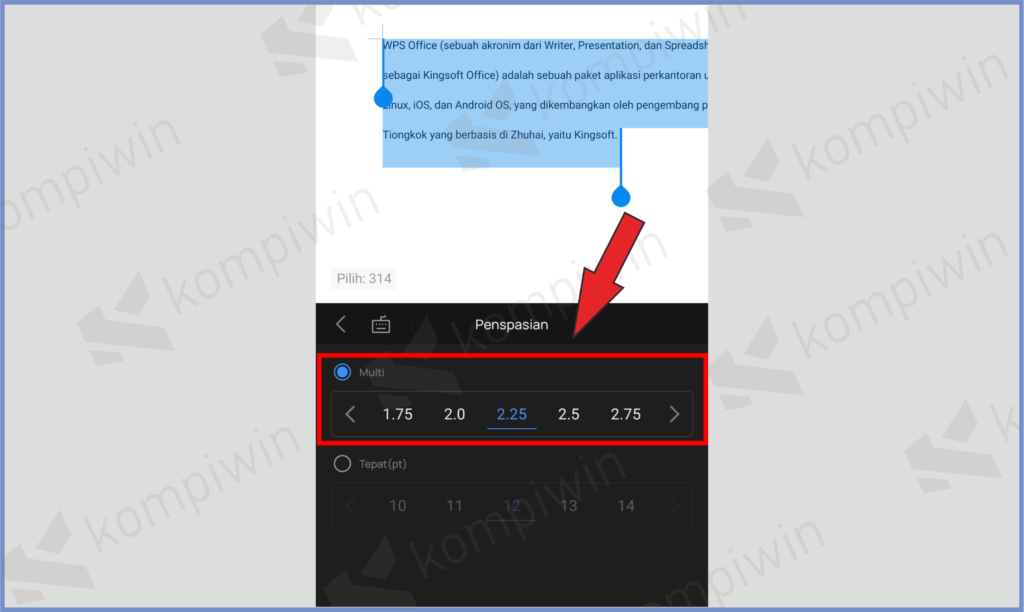
- Atau jika kamu ingin memakai ukuran pt, centang Tepat (pt) dan geser ukuran yang diinginkan.
Akhir Kata
Bagaimana, sangat mudah bukan untuk mengatur spasi di WPS Office ? Sayang sekali untuk versi mobile kita tidak dapat memasukkan ukuran custom.
Walaupun sudah disediakan menu ukuran cukup lengkap, setidaknya kurang begitu fleksibel dibanding WPS Office PC. Semoga bermanfaat.




